Otrzymaj bezpłatne skanowanie i sprawdź, czy twój komputer jest zainfekowany.
USUŃ TO TERAZAby korzystać z w pełni funkcjonalnego produktu, musisz kupić licencję na Combo Cleaner. Dostępny jest 7-dniowy bezpłatny okres próbny. Combo Cleaner jest własnością i jest zarządzane przez RCS LT, spółkę macierzystą PCRisk.
Poradnik usuwania wirusa ExileRat
Czym jest ExileRat?
ExileRat to trojanowe narzędzie zdalnego dostępu rozsyłane przez cyberprzestępców. W czasie badań cyberprzestępcy rozpowszechniali ExileRat, wykorzystując kampanię spamową adresowaną wyłącznie do tybetańskich kibiców. Zwodniczy e-mail zawiera złośliwy dokument programu Microsoft PowerPoint, który po otwarciu wprowadza ExileRat do systemu, wykorzystując lukę Microsoft Office.
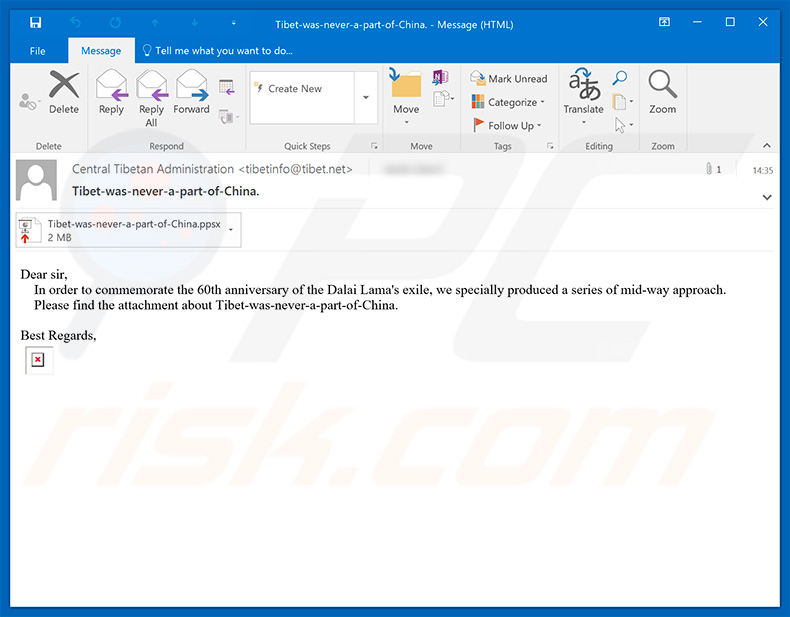
Jak wspomniano powyżej, ExileRat to narzędzie zdalnego dostępu (RAT), które pozwala na zdalne wykonywanie różnych działań w zainfekowanym systemie, kradzież różnych informacji i pobieranie/wysyłanie plików. Natychmiast po infiltracji, ExileRat zbiera nazwę komputera, nazwę użytkownika, dane karty sieciowej, informacje o sterowniku, adres IP i geolokalizację. Wszystkie zebrane dane są zapisywane na zdalnym serwerze. Obecność narzędzia zdalnego dostępu (kontrolowanego przez cyberprzestępców) może powodować wiele problemów. Przede wszystkim osoby te mogą wykraść różne pliki osobiste, takie jak filmy, zdjęcia i inne dane, które mogą być narażone. Po uzyskaniu takich danych cyberprzestępcy mogą szantażować ofiary, prosząc o zapłatą okupu. W przeciwnym razie będą rozsyłać skradzione materiały przez internet. Ponadto osoby te mogą wykraść dane logowania do konta i monitorować aktywność przeglądania Internetu przez użytkownika. Uzyskując dostęp do banku, poczty e-mail, sieci społecznościowej i innych kont osobistych, cyberprzestępcy mogą spowodować znaczne straty finansowe, a także poważne problemy z prywatnością. Ponadto, ponieważ oszustwo może wykonywać różne działania w systemie i pobierać dane, obecność ExileRat może prowadzić do dalszych infekcji komputerowych (np. ransomware lub narzędzia wydobywania kryptowaluty). Podsumowując, na pierwszy rzut oka ExileRat może nie wydawać się niebezpieczny, jednak jego obecność może być fatalna dla systemu - możesz stracić przechowywane dane na stałe, sprzęt może zostać uszkodzony, możesz stracić pieniądze, a twoja tożsamość może zostać skradziona.
| Nazwa | Narzędzie zdalnego dostępu ExileRat |
| Typ zagrożenia | Trojan, wirus kradnący hasła, bankowe malware, spyware |
| Objawy | Trojany są zaprojektowane do podstępne infiltracji komputera ofiary oraz pozostawania cichymi, w wyniku czego na zainfekowanej maszynie nie ma jasno widocznych konkretnych objawów. |
| Metody dystrybucji | Zainfekowane załączniki e-mail, złośliwe ogłoszenia internetowe, inżynieria społeczna, złamane oprogramowanie. |
| Zniszczenie | Skradzione informacje bankowe, hasła, kradzież tożsamości, komputer ofiary został dodany do botnetu. |
| Usuwanie |
Aby usunąć możliwe infekcje malware, przeskanuj komputer profesjonalnym oprogramowaniem antywirusowym. Nasi analitycy bezpieczeństwa zalecają korzystanie z Combo Cleaner. Pobierz Combo CleanerBezpłatny skaner sprawdza, czy twój komputer jest zainfekowany. Aby korzystać z w pełni funkcjonalnego produktu, musisz kupić licencję na Combo Cleaner. Dostępny jest 7-dniowy bezpłatny okres próbny. Combo Cleaner jest własnością i jest zarządzane przez RCS LT, spółkę macierzystą PCRisk. |
ExileRat ma wiele podobieństw do wielu innych narzędzi zdalnego dostępu dystrybuowanych przez cyberprzestępców. Lista przykładów obejmuje (ale nie ogranicza się do) Nymeria, Remcos, NanoCore i RMS. Chociaż aplikacje te są różne i są rozprowadzane przez różnych oszustów, wszystkie z nich stanowią dokładnie takie same zagrożenia dla użytkownika. Cyberprzestępcy mogą z nich korzystać w celu kradzieży informacji, infiltracji innych złośliwych programów itd. Dlatego najważniejsze jest ich usunięcie.
Jak ExileRat przeniknął do mojego komputera?
Jak wspomniano powyżej, paavadinimas jest dystrybuowany za pomocą kampanii spamowych e-mail. Warto jednak wspomnieć, że w czasie badań oszuści obierali za cel wyłącznie CTA (Central Tibetian Administartion – Centralną Administrację Tybetańską). Innymi słowy, lista e-maili, do których wysłano spam, należy wyłącznie do CTA. Nie oznacza to jednak, że sytuacja się ostatecznie nie zmieni, a oszuści nie będą obierać za cel zwykłych użytkowników lub inne firmy/organizacje. Po otwarciu złośliwy dokument programu PowerPoint nadużywa luki w zabezpieczeniach pakietu Microsoft Office (CVE-2017-0199) w celu pobrania i uruchomienia pliku JavaScript. Ten plik pobiera plik wykonywalny o nazwie "syshost.exe", upuszcza go w folderze "%AppData%" i uruchamia go. Ten plik wykonywalny tworzy zaplanowane zadanie o nazwie "Diagnostic_System_Host", które uruchamia ExileRat przy każdym logowaniu użytkownika.
Jak uniknąć instalacji malware?
Aby temu zapobiec, użytkownicy muszą najpierw zdać sobie sprawę, że brak wiedzy i nieostrożne zachowanie są głównymi przyczynami infekcji komputerowych. Kluczem do bezpieczeństwa jest ostrożność. W związku z tym koniecznością jest zwracanie bacznej uwagi podczas przeglądania Internetu. Zawsze zastanawiaj się dwa razy przed otwarciem załączników do wiadomości e-mail. Jeśli plik jest nieistotny i/lub nadawca wygląda podejrzanie - nie otwieraj żadnego dołączonego linku/pliku. Pamiętaj, że oszuści często używają nieuczciwych wiadomości, aby nadużywać ciekawość użytkowników. Wysyłają e-maile z informacją, że odbiorca wygrał na loterii, otrzymał przesyłkę lub coś innego za darmo. Dlatego nigdy nie powinieneś się na to nabrać. Poza tym, zawsze powinieneś mieć zainstalowany i uruchomiony renomowany pakiet antywirusowy/antyspyware - narzędzia te są bardzo pomocne, jeśli chodzi o bezpieczeństwo cybernetyczne, ponieważ jest bardziej niż prawdopodobne, że wykrywają i usuwają malware zanim zaszkodzą systemowi. Jeśli uważasz, że twój komputer jest już zainfekowany, zalecamy wykonanie skanowania za pomocą Combo Cleaner Antivirus dla Windows, aby automatycznie wyeliminować infiltrujące malware.
Złośliwe załączniki rozsyłające ExileRat:
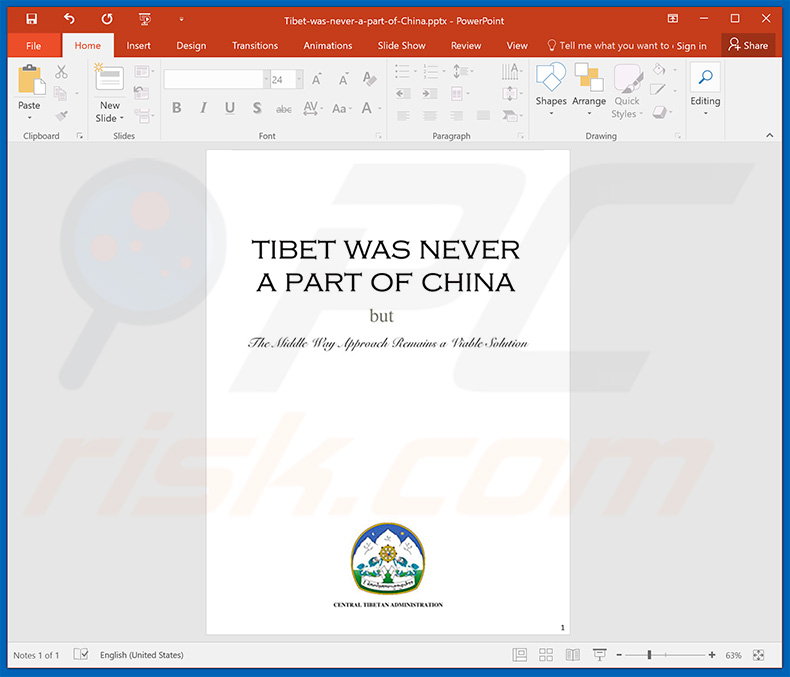
Natychmiastowe automatyczne usunięcie malware:
Ręczne usuwanie zagrożenia może być długim i skomplikowanym procesem, który wymaga zaawansowanych umiejętności obsługi komputera. Combo Cleaner to profesjonalne narzędzie do automatycznego usuwania malware, które jest zalecane do pozbycia się złośliwego oprogramowania. Pobierz je, klikając poniższy przycisk:
POBIERZ Combo CleanerPobierając jakiekolwiek oprogramowanie wyszczególnione na tej stronie zgadzasz się z naszą Polityką prywatności oraz Regulaminem. Aby korzystać z w pełni funkcjonalnego produktu, musisz kupić licencję na Combo Cleaner. Dostępny jest 7-dniowy bezpłatny okres próbny. Combo Cleaner jest własnością i jest zarządzane przez RCS LT, spółkę macierzystą PCRisk.
Szybkie menu:
- Czym jest ExileRat?
- KROK 1. Manualne usuwanie malware ExileRat.
- KROK 2. Sprawdź, czy twój komputer jest czysty.
Jak manualnie usunąć malware?
Ręczne usuwanie malware jest skomplikowanym zadaniem. Zwykle lepiej jest pozwolić programom antywirusowym lub anty-malware zrobić to automatycznie. Aby usunąć to malware zalecamy użycie Combo Cleaner Antivirus dla Windows. Jeśli chcesz manualnie usunąć malware, pierwszym krokiem jest zidentyfikowanie jego nazwy. Oto przykład podejrzanego programu uruchomionego na komputerze użytkownika:

Jeśli zaznaczyłeś listę programów uruchomionych na komputerze, na przykład używając menedżera zadań i zidentyfikowałeś program, który wygląda podejrzanie, powinieneś wykonać te kroki:
 Pobierz program o nazwie Autoruns. Pokazuje on automatyczne uruchamianie aplikacji, rejestr i lokalizacje systemów plików:
Pobierz program o nazwie Autoruns. Pokazuje on automatyczne uruchamianie aplikacji, rejestr i lokalizacje systemów plików:

 Uruchom ponownie swój komputer w trybie awaryjnym:
Uruchom ponownie swój komputer w trybie awaryjnym:
Użytkownicy Windows XP i Windows 7: Uruchom swój komputer w Trybie awaryjnym z obsługą sieci: Kliknij przycisk Start, kliknij polecenie Zamknij, kliknij opcję Uruchom ponownie, kliknij przycisk OK. Podczas uruchamiania komputera naciśnij klawisz F8 na klawiaturze tak wiele razy, aż zobaczysz Menu opcji zaawansowanych systemu Windows, a następnie wybierz opcję Tryb awaryjny z obsługą sieci z listy.

Film pokazujący jak uruchomić system Windows 7 w "Trybie awaryjnym z obsługą sieci":
Użytkownicy Windows 8: Przejdź do ekranu startowego Windows 8, wpisz Advanced. W wynikach wyszukiwania wybierz opcję Ustawienia. Kliknij na zaawansowane opcje startowe. W otwartym oknie „Ogólne ustawienia komputera" wybierz Zaawansowane uruchamianie. Kliknij przycisk "Uruchom ponownie teraz". Komputer zostanie ponownie uruchomiony w "Menu zaawansowanych opcji uruchamiania." Kliknij przycisk "Rozwiązywanie problemów", a następnie kliknij przycisk "Opcje zaawansowane". Na ekranie zaawansowanych opcji kliknij "Ustawienia uruchamiania." Kliknij przycisk "Restart". Komputer uruchomi się ponownie do ekranu Ustawienia startowe. Naciśnij "5", aby uruchomić w Trybie awaryjnym z obsługą sieci.

Film pokazujący, jak uruchomić Windows 8 w "Trybie awaryjnym z obsługą sieci":
Użytkownicy Windows 10: Kliknij logo Windows i wybierz ikonę Zasilania. W otwartym menu kliknij "Uruchom ponownie" przytrzymując przycisk "Shift" na klawiaturze. W oknie "wybierz opcję" kliknij przycisk "Rozwiązywanie problemów", a następnie wybierz opcję "Opcje zaawansowane". W menu zaawansowanych opcji wybierz "Ustawienia uruchamiania" i kliknij przycisk "Uruchom ponownie". W poniższym oknie powinieneś kliknąć przycisk "F5" na klawiaturze. Spowoduje to ponowne uruchomienie systemu operacyjnego w trybie awaryjnym z obsługą sieci.

Film pokazujący jak uruchomić Windows 10 w "Trybie awaryjnym z obsługą sieci":
 Wyodrębnij pobrane archiwum i uruchom plik Autoruns.exe.
Wyodrębnij pobrane archiwum i uruchom plik Autoruns.exe.

 W aplikacji Autoruns kliknij „Opcje" u góry i odznacz opcje „Ukryj puste lokalizacje" i „Ukryj wpisy Windows". Po tej procedurze kliknij ikonę „Odśwież".
W aplikacji Autoruns kliknij „Opcje" u góry i odznacz opcje „Ukryj puste lokalizacje" i „Ukryj wpisy Windows". Po tej procedurze kliknij ikonę „Odśwież".

 Sprawdź listę dostarczoną przez aplikację Autoruns i znajdź plik malware, który chcesz wyeliminować.
Sprawdź listę dostarczoną przez aplikację Autoruns i znajdź plik malware, który chcesz wyeliminować.
Powinieneś zapisać pełną ścieżkę i nazwę. Zauważ, że niektóre malware ukrywa swoje nazwy procesów pod prawidłowymi nazwami procesów systemu Windows. Na tym etapie bardzo ważne jest, aby unikać usuwania plików systemowych. Po zlokalizowaniu podejrzanego programu, który chcesz usunąć, kliknij prawym przyciskiem myszy jego nazwę i wybierz „Usuń"

Po usunięciu malware za pomocą aplikacji Autoruns (zapewnia to, że malware nie uruchomi się automatycznie przy następnym uruchomieniu systemu), należy wyszukać jego nazwę na komputerze. Przed kontynuowaniem należy włączyć ukryte pliki i foldery. Jeśli znajdziesz plik malware, upewnij się, że go usunąłeś.

Uruchom ponownie komputer w normalnym trybie. Wykonanie poniższych czynności powinno pomóc w usunięciu malware z twojego komputera. Należy pamiętać, że ręczne usuwanie zagrożeń wymaga zaawansowanych umiejętności obsługi komputera. Zaleca się pozostawienie usuwania malware programom antywirusowym i zabezpieczającym przed malware. Te kroki mogą nie działać w przypadku zaawansowanych infekcji malware. Jak zawsze lepiej jest uniknąć infekcji, niż później próbować usunąć malware. Aby zapewnić bezpieczeństwo swojego komputera, należy zainstalować najnowsze aktualizacje systemu operacyjnego i korzystać z oprogramowania antywirusowego.
Aby mieć pewność, że twój komputer jest wolny od infekcji malware, zalecamy jego skanowanie za pomocą Combo Cleaner Antivirus dla Windows.
Udostępnij:

Tomas Meskauskas
Ekspert ds. bezpieczeństwa, profesjonalny analityk złośliwego oprogramowania
Jestem pasjonatem bezpieczeństwa komputerowego i technologii. Posiadam ponad 10-letnie doświadczenie w różnych firmach zajmujących się rozwiązywaniem problemów technicznych i bezpieczeństwem Internetu. Od 2010 roku pracuję jako autor i redaktor Pcrisk. Śledź mnie na Twitter i LinkedIn, aby być na bieżąco z najnowszymi zagrożeniami bezpieczeństwa online.
Portal bezpieczeństwa PCrisk jest prowadzony przez firmę RCS LT.
Połączone siły badaczy bezpieczeństwa pomagają edukować użytkowników komputerów na temat najnowszych zagrożeń bezpieczeństwa w Internecie. Więcej informacji o firmie RCS LT.
Nasze poradniki usuwania malware są bezpłatne. Jednak, jeśli chciałbyś nas wspomóc, prosimy o przesłanie nam dotacji.
Przekaż darowiznęPortal bezpieczeństwa PCrisk jest prowadzony przez firmę RCS LT.
Połączone siły badaczy bezpieczeństwa pomagają edukować użytkowników komputerów na temat najnowszych zagrożeń bezpieczeństwa w Internecie. Więcej informacji o firmie RCS LT.
Nasze poradniki usuwania malware są bezpłatne. Jednak, jeśli chciałbyś nas wspomóc, prosimy o przesłanie nam dotacji.
Przekaż darowiznę
▼ Pokaż dyskusję